使用Google Analytics监控GitHub Pages访问流量
利用GitHub Pages使得我们可以很方便地搭建自己的博客,然而GitHub自带的分析工具却只能监控某个repo的访问流量,无法监控博客的流量,而Google Analytics这个免费的流量监控工具则提供了完美的补充,如何使两者一起工作呢?
首先,当然是去Google Analytics注册一个账户,界面大概长下面这样,主要是填好账户名,网站名称和URL,然后拖到页面最下方Get Tracking ID就好了:
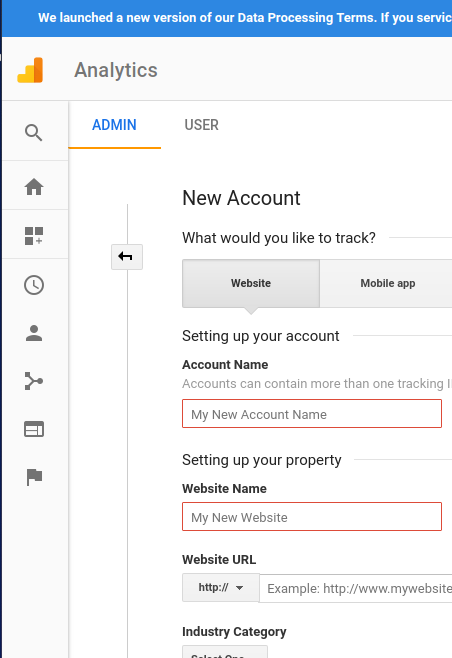
接下来,就要用到我们的Tracking ID了,如果不小心关了刚刚的页面,也可以在Google Analytics的网站的Admin > Property > Tracking Info > Tracking Code路径下找到。有两种方法来将Google Analytics的功能加入到我们搭建在GitHub Pages上的博客中。
方法一
如果你使用的是GitHub Pages官方提供的模板的话,那事情就非常简单了,只需在repo根目录下的的_config.yml文件中添加如下配置即可,注意请将下面的UA-XXXXXXXXX-X更改成你自己的Tracking ID。
# Google Analytics
google_analytics: UA-XXXXXXXXX-X
不过不同模板的具体配置可能不同,如果上面的配置不起作用的话,请到该模板的repo的README中查找。(附: GitHub Pages Themes)
方法二
直接向GitHub Pages中的html文件添加Google Analytics提供的代码块儿,感兴趣的同学请参照这篇blog。
然后commit,push,打开你的博客(GitHub Pages生成新的静态页面可能需要等待几分钟),再访问你的Google Analytics首页,就会发现你得到了第一个访客。虽然知道是你自己,但仍然是很开心的一件事不是吗~